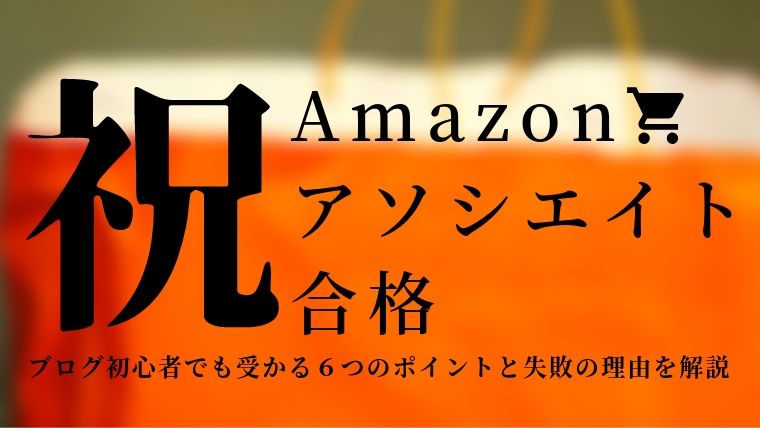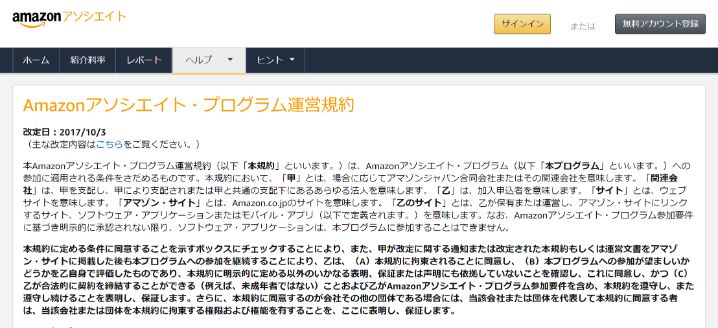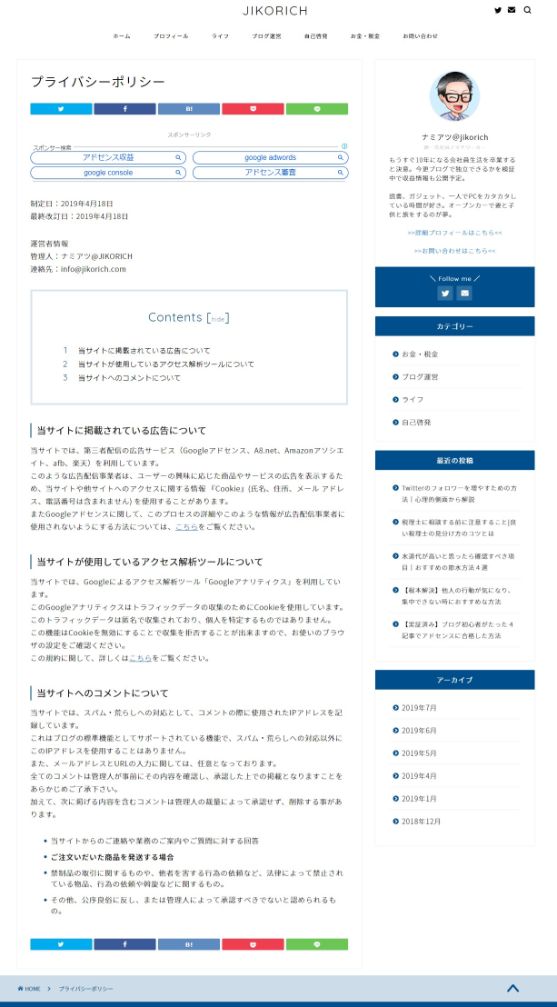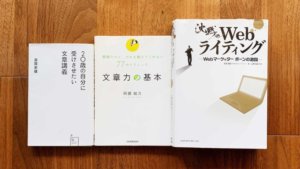[chat face=”woman1″ name=”Amazon” align=”left” border=”none” bg=”red” style=””]お申し込みを承認することができませんでした[/chat]
[chat face=”pantarou2.png” name=”ぱん太郎” align=”right” border=”none” bg=”green” style=”maru”]なっ、なんとぉぉぉぉぉーーー!![/chat]
初めて挑んだAmazonアソシエイトプログラムの審査は不合格となりました。
合格されているブログをリサーチして満を持して申請したものの、
あっけなく敗北orz
しかしこの失敗で、どこが原因だったのか解明することができました。
こんにちは、ナミアツです。
Googleアドセンスが一発で合格できたのでAmazonアソシエイトもいけるかな??と思っていたのですが、不合格が続き内心あせりまくりでした。
3回目の申請で合格できたので良かったのですが、Amazon側からどこがダメなのかは知らされないので自力で改善していく必要があります。
中々合格できない人、一発で合格したい人の助けになればと思います。
[box05 title=”この記事でわかること”]
- Amazonアソシエイトの審査に合格するコツがわかる
- Amazonアソシエイトに失敗する原因がわかる
- サイトを立ち上げ間もなくても受かる方法が知りたい
- 最低限の労力で合格したい
[/box05]
Amazonアソシエイトに合格するまでの経緯
信頼性を担保するために、Amazonから合格のときに送られてきたメールと実際のアソシエイトリンクを参考に載せておきます。アフィリのリンクは実際にAmazonサイトに飛びます。
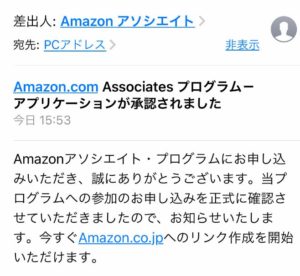
以下が1回目の申請から合格までの時系列になります。
| 申請日時 | 合否通知 | 結 果 | |
| 1回目 | 7月9日 13時 | 17時 | 不合格 |
| 2回目 | 7月11日 22時 | 7月12日 12時 | 不合格 |
| 3回目 | 7月12日 14時 | 7月12日 16時 | 合 格 |
どこがダメだったのか一つずつ潰しながら進めていきました。
Amazonアソシエイト合格時のブログ基礎情報
合格の時のブログの設定情報や運営状況を載せておきます。
「この記事のボリュームで受かるの!?」というレベルですが問題なく審査にとおりました。
ブログ初心者でこれからAmazonアソシエイトプログラムに参加しようと思っている方の自信につながればと思います。
[box02 title=”合格時のブログ基礎情報”]
- エックスサーバーを利用
- 独自ドメイン(お名前.com)
- ワードプレス (テーマは「JIN」)
- ブログ記事数は16記事
- 記事の文字数は2000〜4000文字
- Googleアドセンス合格済み
- もしもアフィリ登録済み
- アドセンス広告はそのまま
- アフィリリンクもそのまま
[/box02]
上記がAmazonのアソシエイトプログラムに合格した時の状況です。
記事数が少ない状況でのチャレンジとなりましたが、規約に違反しなければ合格はできるのかなと言う印象です。
申請する時にサイトの紹介文を書きますが、ここはきっちり丁寧に記入しました。
またネットの情報では申請時に他の広告を外した方が良いと言う意見がありましたが、僕が申請した時はアドセンス広告もその他のアフィリリンクも外していませんでした。
合格するための6つのポイント
ここでは、申請の仕方ではなく、申請する前に最低限チェックした項目を記載します。申請の仕方は別記事で解説します。
- 必ずAmazonの規約を読む
- 記事は10件くらい書いておくこと
- お問い合わせフォームを設置
- プライバシーポリシー設置
- トップページに運営者情報(プロフ)を作成
- Amazonからの不合格通知を確認
以下で詳細を説明していきますが、すでに準備ができているのであれば、最後の「Amazonからの不合格通知」まで飛ばしてもOKです。
アソシエイトの合格通知を受け取るための手順
チェック項目の詳細を解説していきます。ここをきっちりと丁寧に取り組んでいけば一発で審査に合格することも可能です。
Point1:アソシエイトプログラムの運営規約を読む
規約の読み飛ばしをする初心者は結構多いと思います。僕もそうでした。しかし、GoogleやAmazonで広告収入を得ていくのであれば、ここは必ず読みましょう。全ての答えがここにあります。特に運営規約の「2.参加申し込み」は必ずチェックです。
僕は2回申請に落ちた後、3回目の挑戦の前に教科書を読むようにマーカーつけながら読みました。
Point2:記事数は10記事くらい用意する
これはアマゾンの「お申し込みの審査について」に明記されています。記事は広告がなくても問題ないようなオリジナルで約10記事くらい必要とのことです。
Amazon側の立場で考えれば、サイトの内容を知るにはやはり10記事くらいのボリュームが必要ということです。
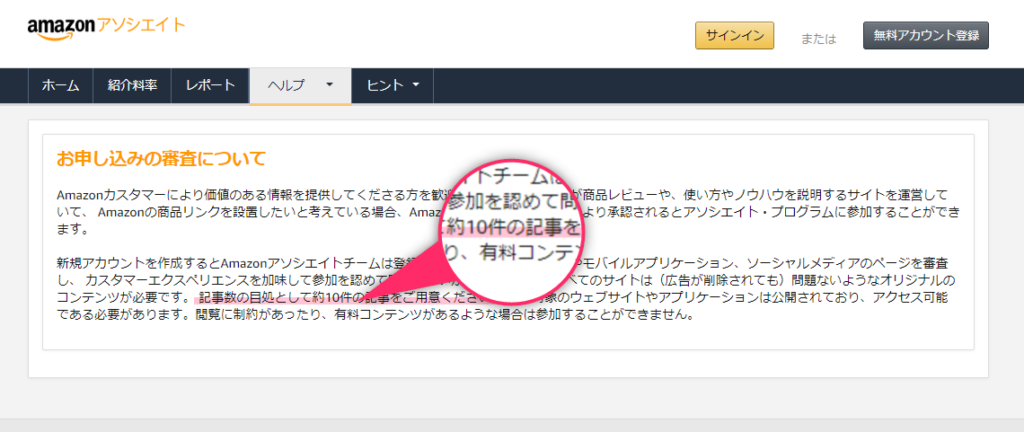
Point3:お問い合わせフォームの設置
お問い合わせフォームを設置する理由は、ユーザーがサイト運営者へ問い合わせできるようにするためです。これはアソシエイトプログラムの参加者がユーザーの利便性を損なってはならないというAmazonのスタンスです。
つまり、ユーザーが疑問に思ったことや問い合わせについてサイト運営者はしっかりと対応できる準備ができています。とアピールすることになります。
お問い合わせフォームについては、「コンタクトフォーム7」というプラグインが非常に便利です。コンタクトフォーム7の設置の仕方については、こちらのブログが参考になります。
結論:お問い合わせフォームは必須です。
Point4:プライバシーポリシーの設置
プライバシーポリシーにはユーザーの個人情報がサイト上でどう使われるか明記されています。これによりユーザーは安心してサイトを利用することができます。
特にオンライストアで利用される個人情報には個人の使命や住所、決済に使うクレジットカード情報などが含まれますので取り扱いについては注意しなければなりません。
結論:プライバシーポリシーの設置については必須です。
Point5:トップページに運営者情報(プロフィール)を載せる
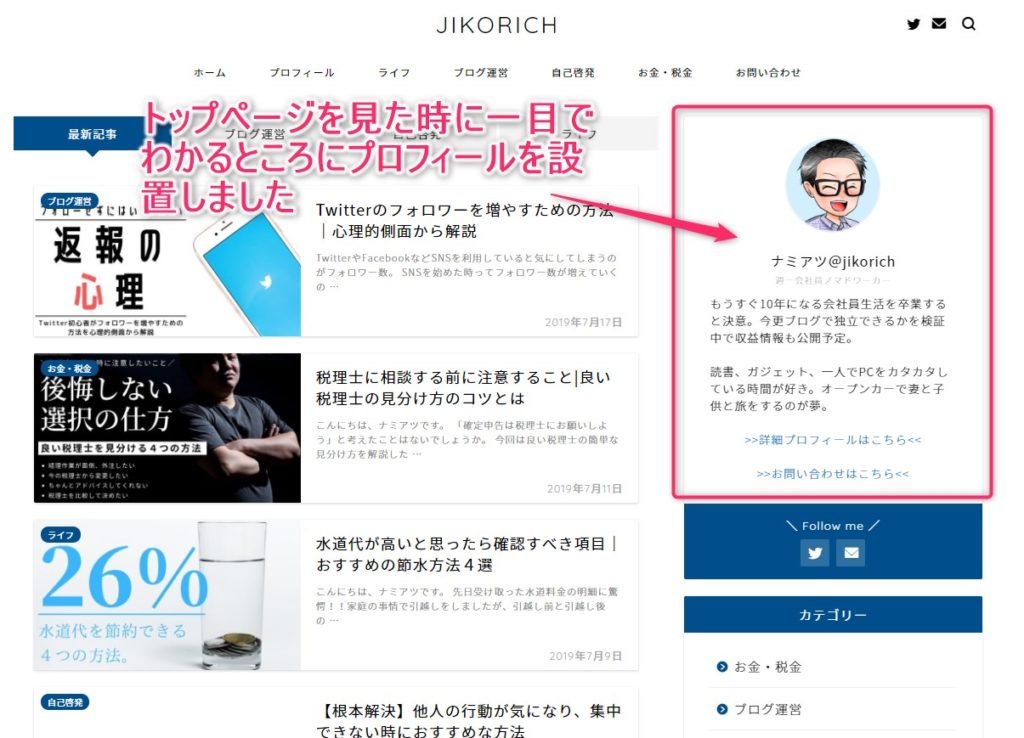
Amazonはアソシエイト申請でサイトをチェックする際に、最初にトップページのみクロールするとブログで紹介されていました。(実際にツールを使ってクローラーがどのページをクロールするか確認したようです。)
つまり、サイトの全てをチェックしてから合否を決定しているのではないようです。
まずはトップページで一定のフィルタリングをかけていると考えられます。
そこで必要になってくるのが「運営者情報」(プロフィールです)
サイトの最初のページで運営者がはっきりしていると信頼性が上がります。
例えば、どこの誰が作ったかわからない野菜よりも、生産者が記載されている野菜の方が信頼性はありますよね。
運営者情報はトップページにわかりやすいように設置しましょう。
尚、運営者情報は本名以外のペンネームなどでも審査に合格することができます。
Point6:Amazonからの不合格通知を参考にする
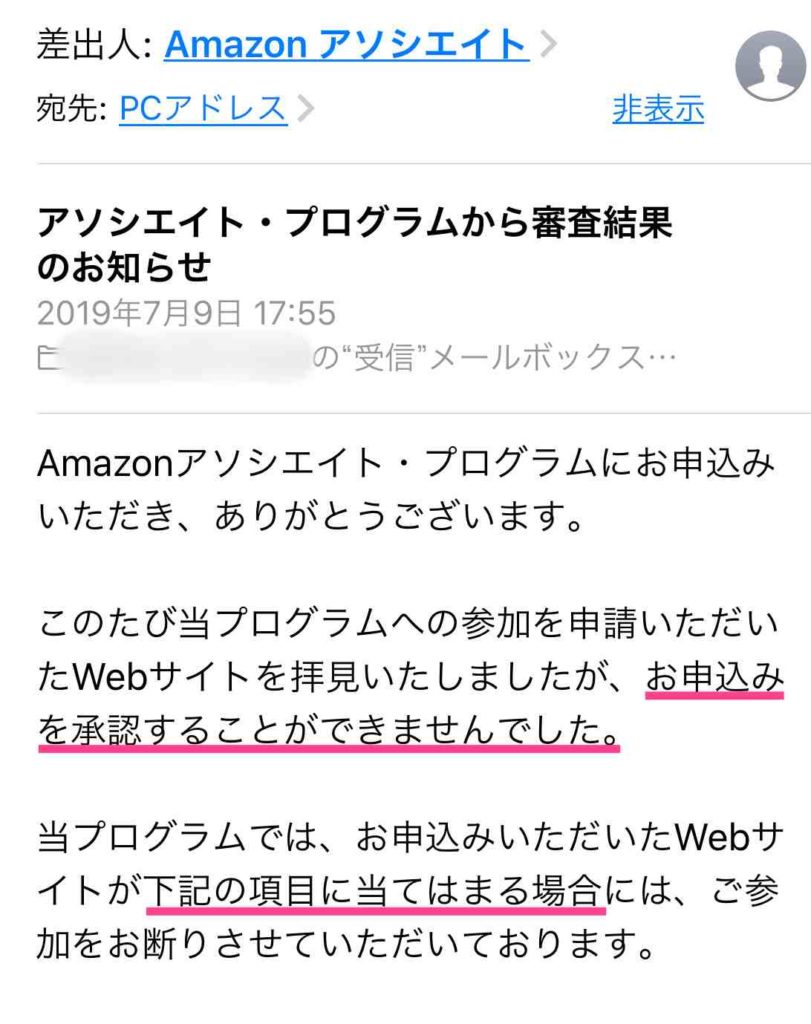 [chat face=”namiatsu02.jpg” name=”ナミアツ” align=”left” border=”none” bg=”blue” style=”maru”]記念すべき不合格通知!![/chat]
[chat face=”namiatsu02.jpg” name=”ナミアツ” align=”left” border=”none” bg=”blue” style=”maru”]記念すべき不合格通知!![/chat]
この不合格通知の中の「下記の項目に当てはまる場合」が重要です。ここを改善できれば合格することができます。しかし、具体的にどの部分なのかを指摘されるわけではないので、自力で探していく必要があります。
[jin_icon_check color=”#e9546b” size=”18px”]Webサイトが未完成または作成したばかりであるため審査が行えない場合
[jin_icon_arrow color=”#004f8c” size=”16px”]10記事くらいは作成しましょう。
[jin_icon_check color=”#e9546b” size=”18px”]お申し込みのURLに入力誤りがあるのでサイトを確認できない、または他者(社)が運営するWebサイトやURLでのお申し込みの場合
[jin_icon_arrow color=”#004f8c” size=”16px”]記載の通りです。申し込みフォームを確認しましょう。
[jin_icon_check color=”#e9546b” size=”18px”]Webサイトに閲覧規制がなされており、内容を拝見できない、または閲覧規制をかけているコンテンツを含むWebサイトでお申込みのため審査が行えない場合
[jin_icon_arrow color=”#004f8c” size=”16px”]一部のユーザーしか閲覧できないようになっていないか確認しましょう
[jin_icon_check color=”#e9546b” size=”18px”]お申し込みフォームにご登録の住所、氏名、電話番号が正しくない場合
[jin_icon_arrow color=”#004f8c” size=”16px”]記載の通りです。ただしサイトの運営者情報はペンネームでもOKでした。
[jin_icon_check color=”#e9546b” size=”18px”]Webサイトのドメイン名の中に、「amazon」「javari」「kindle」やその変形、またはスペルミスを含んでいる場合
*SNSでこれらを含むユーザー名を名乗ることもお断りしております
[jin_icon_arrow color=”#004f8c” size=”16px”]記載の通りです。ドメインや記事のパーマリンクを確認しましょう。
[jin_icon_check color=”#e9546b” size=”18px”]知的財産権を侵害している場合
[jin_icon_arrow color=”#004f8c” size=”16px”]掲載されている画像が商用利用可能な必要があります。
[jin_icon_check color=”#e9546b” size=”18px”]露骨な性描写がある場合
[jin_icon_arrow color=”#004f8c” size=”16px”]アダルトな内容はNGです
[jin_icon_check color=”#e9546b” size=”18px”]未成年の方のお申し込み
[jin_icon_arrow color=”#004f8c” size=”16px”]記載の通りです
その他、「お断りするサイト例」をチェック
僕がAmazonのアソシエイトが不合格になっていた理由
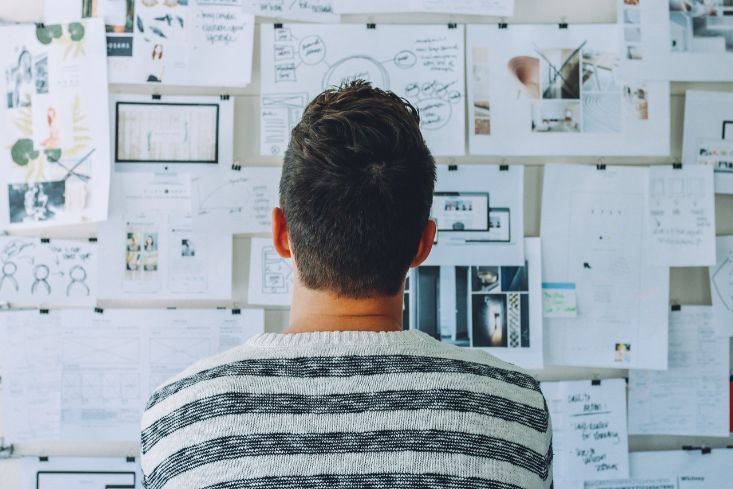
Amazonアソシエイトプログラムの審査は、Googleのアドセンス審査よりも厳しいと言う前情報はありました。しかし、準備を完璧にやっていたつもりだったので、不合格だった時はどこを直せば良いのかわかりませんでした。
このままでは、永遠と不合格になってしまうと思い、もう一度最初から丁寧に確認して行きました。
そこで一つ気づいてしまいました。
パーマーリンクの中に「amazon」の文字列があることを・・・
お断りするサイト例の中にしっかり明記されていました。
「Webサイトのドメイン名の中に、「amazon」「javari」「kindle」やその変形、またはスペルミスを含んでいる場合」
僕はこれをドメイン部分のみだと勘違いしていたのです。
そのためパーマリンクの中に「amazon」の文字列があってもスルーしていました。
ここの文字を修正したところ、なんと2時間後に合格通知がきました。
直したところはこのパーマリンクだけなので、おそらくこれが原因です。
完全なるイージーミス。
しっかり規約やメールを読んだつもりになっていて深く考えていませんでした。
Amazonのアソシエイト申請で不合格が続いているようであれば、この「パーマリンクの設定」を見直して見てみる価値はあると思います。
やっぱり早めに申請するのが良い
これはアドセンスに合格した時の記事にも書きましたが、アドセンスとAmazonのアソシエイト申請は早めに行った方が良いと思います。
なぜなら、早めに申請知ると言うことはブログの記事数も少ないことから修正が楽になります。
僕が今回失敗した理由はパーマリンクの設定で修正したのは2記事のみとなりました。
これが100記事とかなっていたらゾッとします。
パーマリンクは表示の文字列だけでなく、リンクも修正しなければならないので、早い段階で失敗に気づいて本当によかったと思います。
ブログ初心者やアフィリ初心者はある程度(10記事)のボリュームになったら申請しながら修正して行った方が結果的に早く受かるのではと思います。
まとめ:Amazonアソシエイト申請前に必ずやること
[jin_icon_check color=”#e9546b” size=”18px”]必ずAmazonの規約を読む
[jin_icon_check color=”#e9546b” size=”18px”]お問い合わせフォームを設置
[jin_icon_check color=”#e9546b” size=”18px”]プライバシーポリシー設置
[jin_icon_check color=”#e9546b” size=”18px”]トップページに運営者情報(プロフ)を作成
[chat face=”namiatsu01.jpg” name=”ナミアツ” align=”left” border=”none” bg=”blue” style=”maru”]不合格通知は結構へこみますが、丁寧に修正していけば必ず合格します。頑張っていきましょう![/chat]